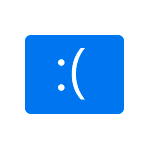
Синий экран при включении или в процессе работы с указанием файла драйвера Wdf01000.sys сообщает об ошибках при работе WDF (Windows Driver Frameworks). Коды ошибок и текст ошибки могут отличаться: 0xc0000242, 0xc0000185, 0x0000003b; SYSTEM SERVICE EXCEPTION, DRIVER VERIFIER DETECTED VIOLATION, PAGE FAULT IN NON PAGED AREA.
В этой инструкции о возможных причинах ошибки и способах её исправить в Windows 11, Windows 10 и других версиях системы.
Возможные причины и варианты решения проблемы

Наиболее частые причины синего экрана Wdf01000.sys:
Отсюда следуют основные способы исправить ошибку:
- Если перед появлением проблемы вы подключали новые накопители, проводили какие-то работы внутри ПК, попробуйте отключить недавно подключенные диски, проверить подключение накопителей, кабелей SATA и посмотреть, исчезает ли ошибка при этом. При возможности входа в Windows или безопасный режим, проверьте статус «здоровья» накопителей с помощью CrystalDiskInfo.
- Если недавно были подключены внешние устройства, USB‑хабы, проверьте — решает ли проблему их отключение.
- В ситуации, когда ошибка появилась после включения проверки с помощью диспетчера проверки драйверов, отключите его работу. Сделать это можно и в ситуации, когда система не загружается, подробнее — в этой статье.
- Выполните проверку файловой системы на системном разделе, а также на разделе с EFI-загрузчиком (для систем, установленных в UEFI режиме). Для этого вы можете открыть среду восстановления (клавиша для перехода в дополнительные параметры может быть указана внизу экрана с сообщением об ошибке, есть и другие способы открыть среду восстановления), а в ней использовать командную строку, либо загрузиться с загрузочной флешки или WinPE и использовать командную строку оттуда. Подробнее о том, как выполнить проверку системных разделов на ошибки файловой системы — в соответствующем разделе этой инструкции.

- Если ошибка появилась недавно, после установки каких-либо обновлений, ПО (особенно антивирусов или системных утилит) или драйверов, можно использовать точки восстановления системы на дату, когда проблема не наблюдалась, а также удалить установленное ПО или откатить драйверы (в безопасном режиме, если в обычном этого сделать не получается. Зайти в безопасный режим можно через «Параметры загрузки» среды восстановления).
- Попробуйте выполнить восстановление системных файлов Windows. Если вы можете зайти в безопасный режим, то в командной строке с помощью командыsfc /scannowЕсли не можете, то в командной строке среды восстановления с помощью командыsfc /scannow /offbootdir=C: /offwindir=C:WindowsЕщё один вариант — использовать WinPE для восстановления.
- Если ошибка появляется после завершения работы при последующем включении, но исчезает при перезагрузке, попробуйте отключить быстрый запуск Windows.
- В крайнем случае вы можете использовать опцию «Вернуть компьютер в исходное состояние» в среде восстановления для сброса Windows.
В отличие от других синих экранов, причиной рассмотренной ошибки сравнительно редко бывают проблемы с оперативной памятью. Однако, если вы стали сталкиваться с этим синим экраном после апгрейда или разгона RAM, учитывайте, что и этот фактор мог сыграть свою роль.
Как правило, один из способов помогает решить проблему с синим экраном Wdf01000.sys или выяснить причины его возникновения. В некоторых случаях может потребоваться замена диска HDD/SSD. Если в вашем случае ситуация и закономерности появления ошибки отличаются, опишите их в комментарии ниже — постараемся разобраться.
Дорогие читатели, если вы увидели ошибку или опечатку в статье «Синий экран Wdf01000.sys — как исправить?», помогите нам ее исправить! Выделите ошибку и нажмите одновременно клавиши «Ctrl» и «Enter». Мы получим ваше сообщение и внесём исправления в ближайшее время.
Источник: remontka.pro



